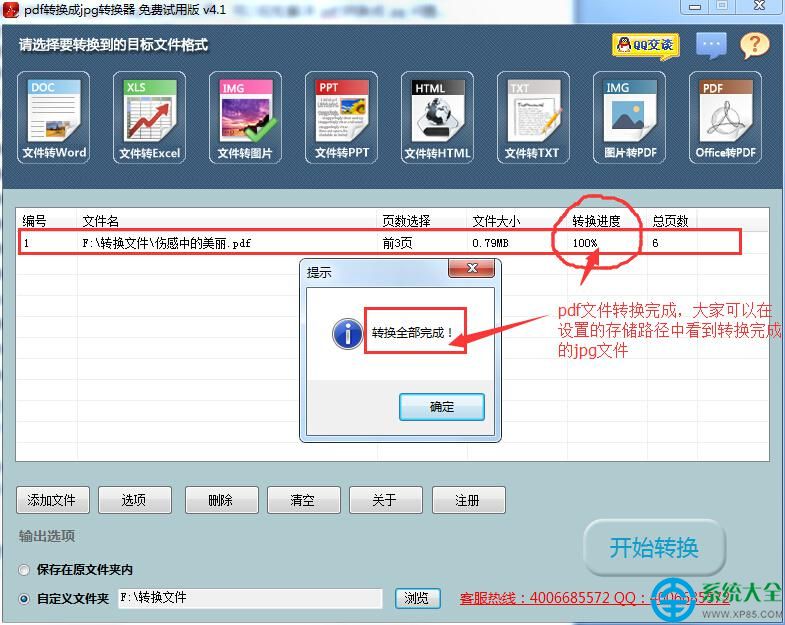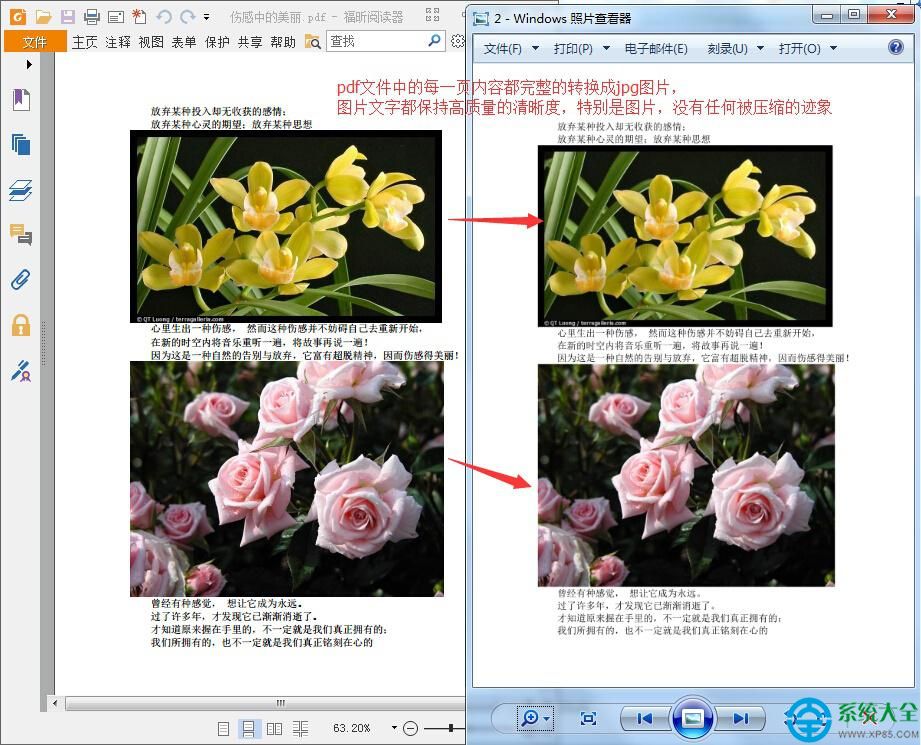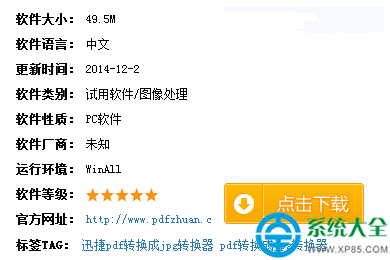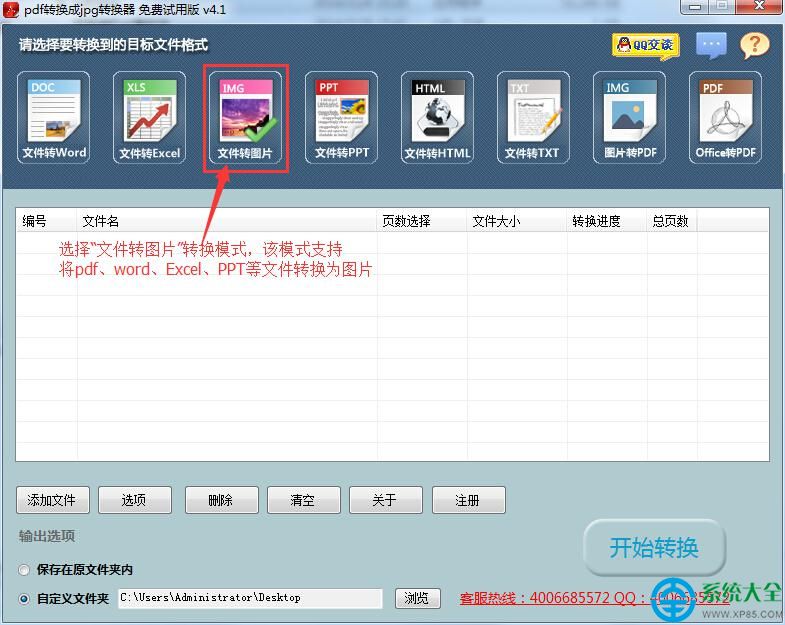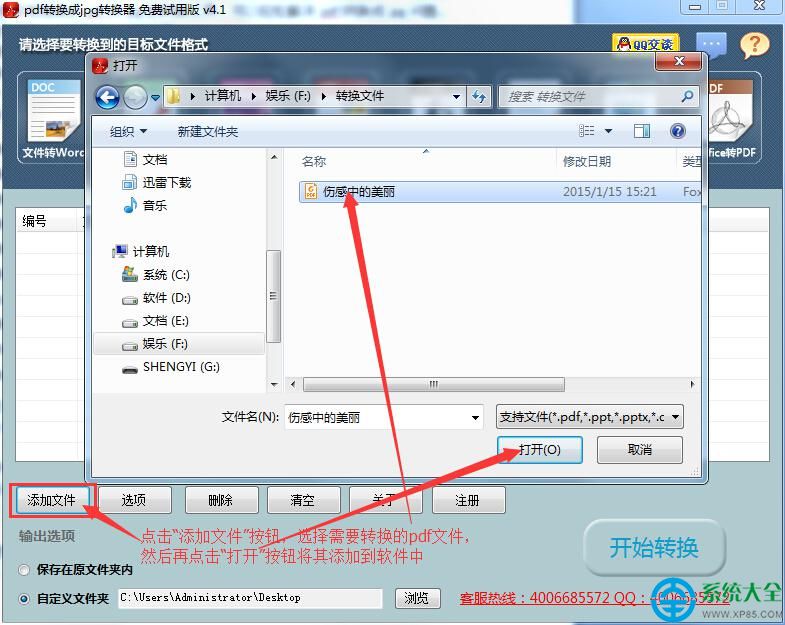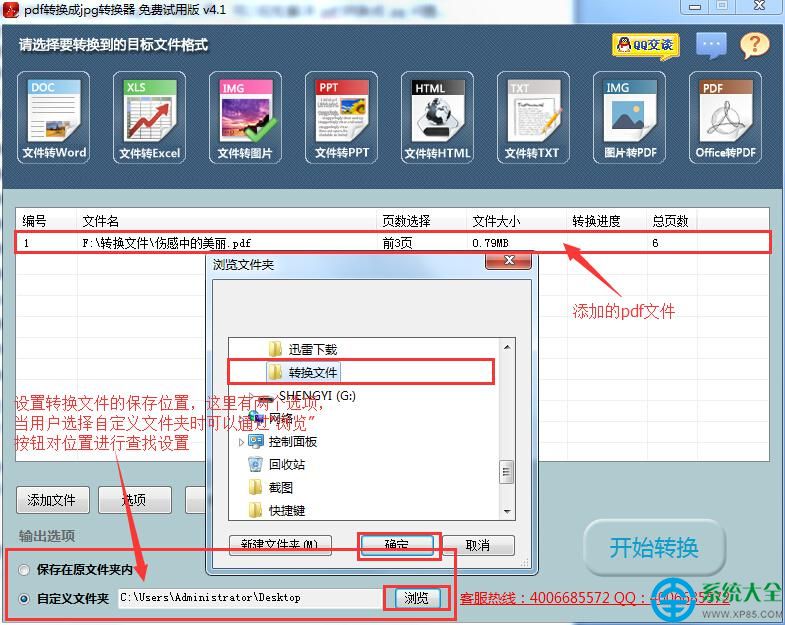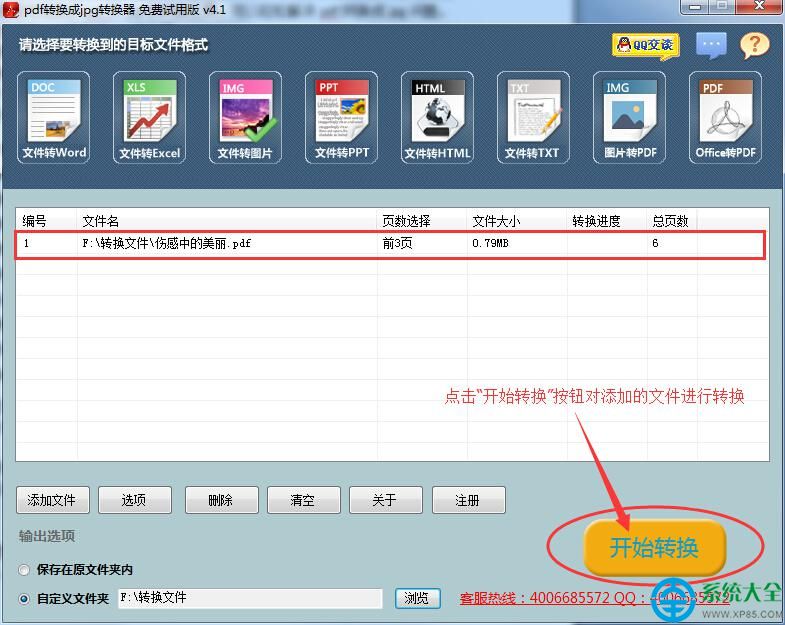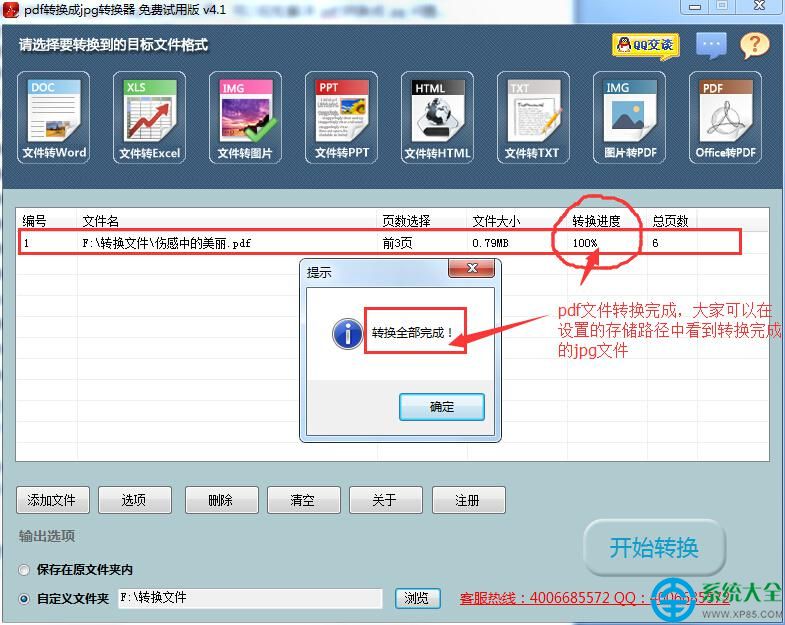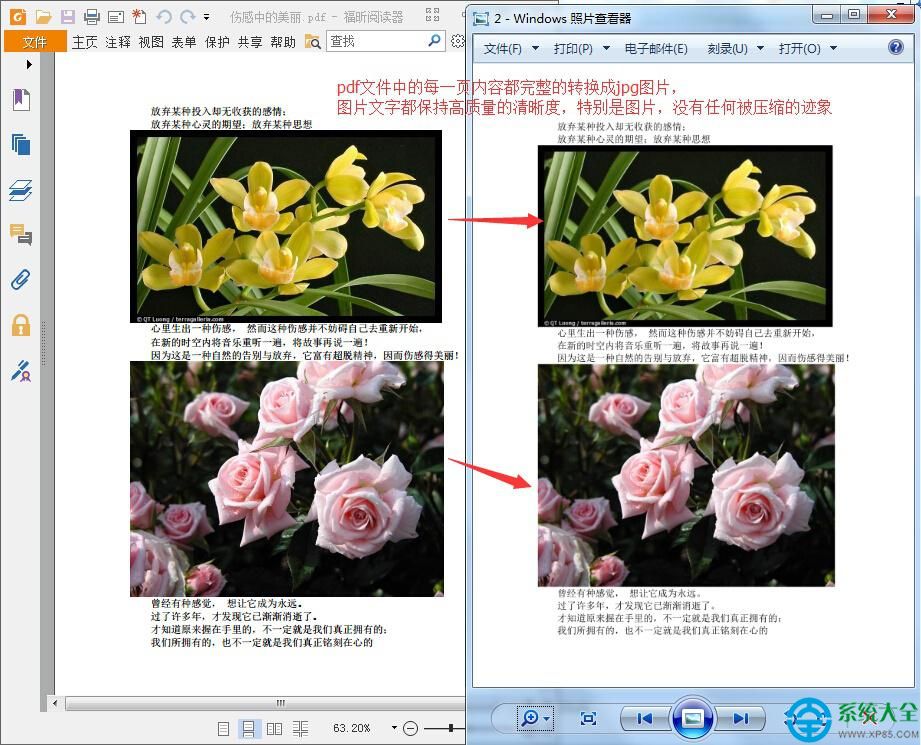在工作學習中,大家經常需要將pdf轉換成word進行編輯,可是有時候,我們可能會需要將pdf文件轉換成jpg圖片,小編在這裡給大家介紹一款非常簡單的pdf轉jpg的轉換工具,可以輕松解決pdf轉換成jpg問題,這款轉換工具就是迅捷pdf轉換成jpg轉換器。
第一步:大家需要下載安裝迅捷pdf轉換成jpg轉換器。
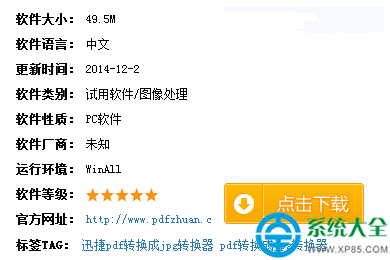
迅捷pdf轉換成jpg轉換器擁有八大轉換模式,其中 “文件轉圖片”模式可以實現pdf、word、Excel、PPT等文件轉換成圖片,轉換器所特有的超高識別率可以對文件內容進行完美的識別,保證圖片最終的轉換質量。
第二步:雙擊打開迅捷pdf轉換成jpg轉換器,選擇“文件轉圖片”轉換模式。
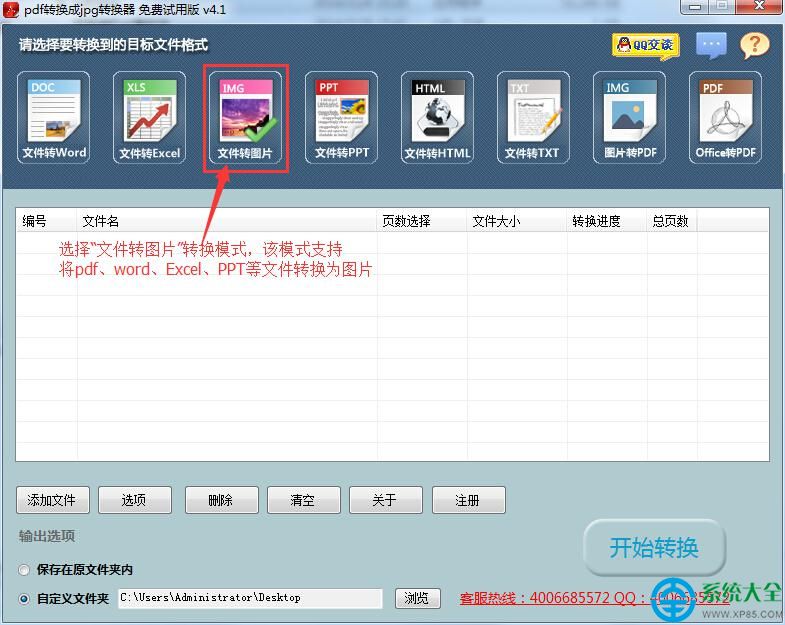
第三步:點擊“添加文件”按鈕,在跳出的窗口中找到要轉換的PDF文件,點選後點擊“打開”按鈕將其添加到軟件中。或者直接將轉換的pdf文件拖到軟件上進行快速添加,並且同時可以添加多個文件。
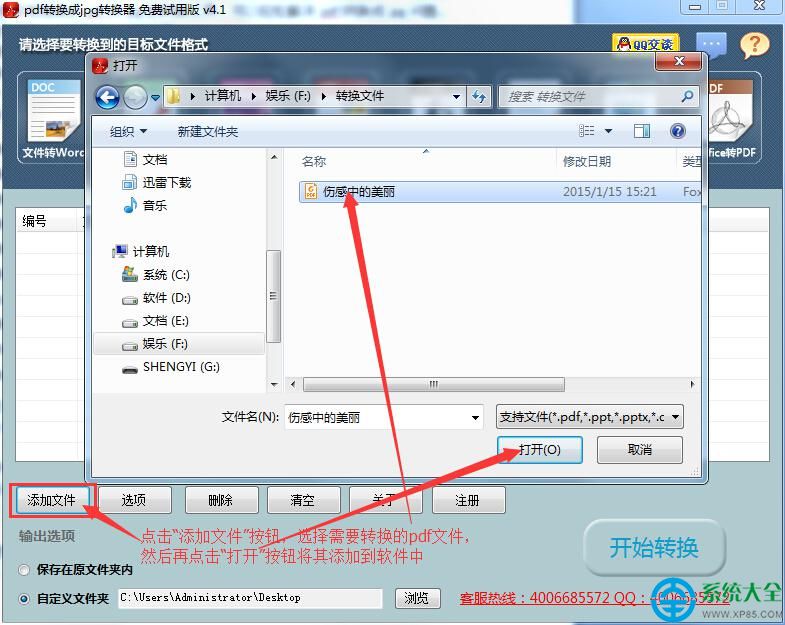
第四步:然後是進行輸出選項設置,在這裡可以設置保存在原文件夾內,也可以自定義文件夾,用戶可以根據自己的喜好進行設置,也可以默認自定義文件夾中的保存在桌面上。
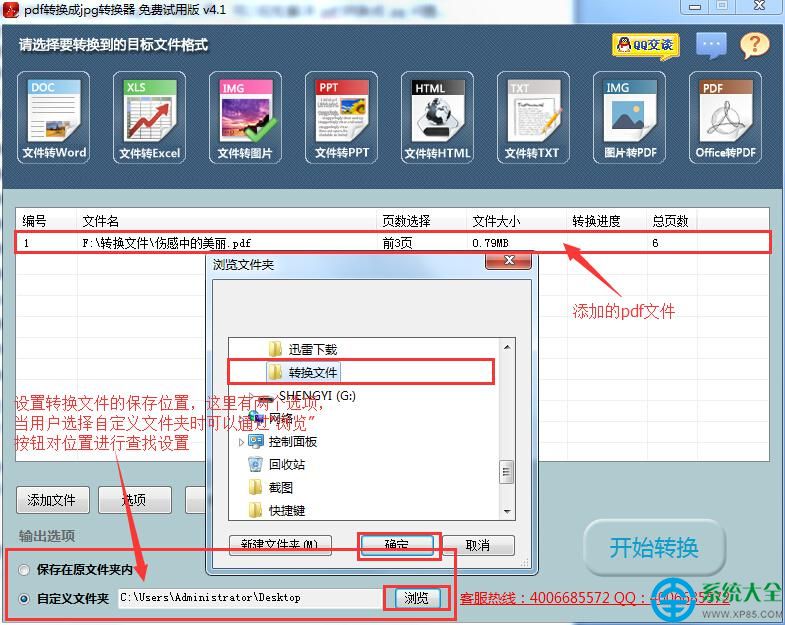
第五步:設置完畢就是點擊轉換按鈕開始轉換了。如果文件不多也不大,轉換過程只需幾秒即可。
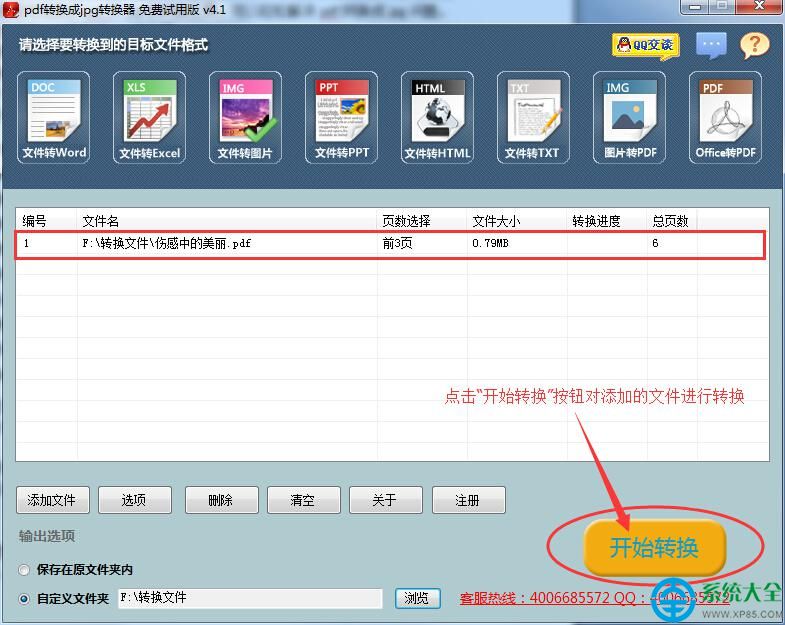
第六步:查看轉換完成的jpg圖片,核驗每張圖片是否與pdf文件保持一致。